
时间:2020-11-06 15:41:22 来源:www.win10xitong.com 作者:win10
有一些网友来告诉小编说设备和打印机打不开的情况今天他突然就出现了,即使是平时能够自己动手能解决很多其他问题的网友要是面对设备和打印机打不开也可能不知道怎么解决。我们可以尝试着自己来处理设备和打印机打不开的问题,我们完全可以按照这个过程:1、右键单击任务栏右下角的360杀毒程序图标。2、在弹出的菜单中选择“设置”即可很容易的处理好了。如果各位网友还是一头雾水,那我们再来详细的学习一下设备和打印机打不开的详细处理方法。
解决设备和打印机无法打开的步骤:
1.右键单击任务栏右下角的360杀毒程序图标。

2.从弹出菜单中选择“设置”。

3.清除并勾选“登录Windows后自动启动”选项,点击“确定”。
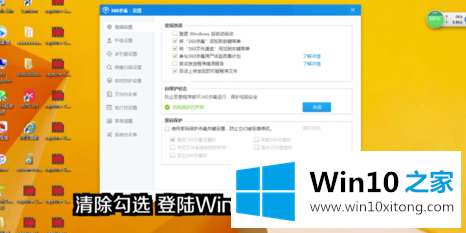
4.右键单击任务栏中的360防病毒程序图标,并选择“退出”。

5.单击确定并重新启动计算机。
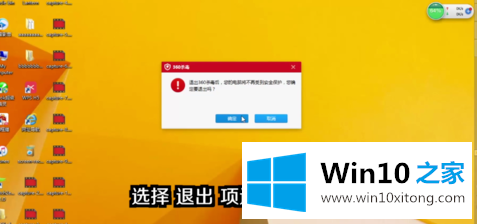
6.检查打印机无法打开的原因:右键单击计算机,选择“管理”。

7.依次单击“服务和应用程序”、“服务”和“后台打印程序”,然后单击左侧的“重新启动此服务”。
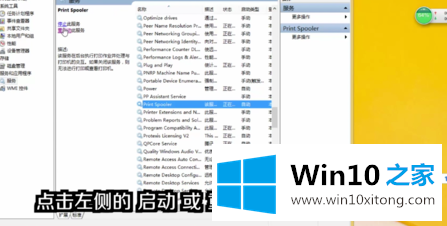
8.打开蓝色支持服务也可以解决设备和打印机无法打开的问题。
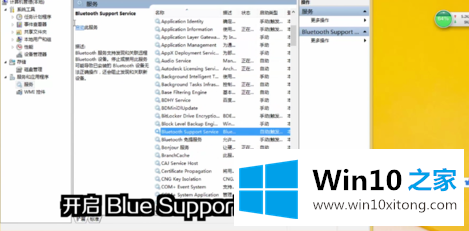
以上是设备和打印机打不开的解决方案。如果出现这种情况,可以按照以上步骤操作,希望对大家有帮助。
设备和打印机打不开的详细处理方法在上面的文章中已经由小编很清楚的讲解了,各位的问题不知道有没有得到解决呢?如果你还有别的windows系统相关的问题,可以继续在本站查找阅读。